Merhaba e-Bergi okurları! Bu ay sizlere Google’ın ofis yazılımlarına alternatif olarak çıkardığı “Google Dökümanlar” uygulamasını tanıtmaya çalışacağım. Her ne kadar uygulamanın adının Türkçe çevirisini beğenmesem de Google’ın bu faydalı uygulamasını çok beğeniyorum. Bu uygulama ile bir ofis yazılımında olduğu gibi belgeler, tablolar ve sunumlar hazırlayabilirsiniz. Bunlara ek olarak çizimler veya html formları oluşturabilirsiniz ve uygulamayı kullanmak için internete bağlı bir cihazınızın olması yeterli. http://docs.google.com adresinden erişilebilen uygulama ücretsiz ve kullanımı çok kolay. En dikkat çekici özelliği ise arkadaşlarınızla bir dosya üzerinde aynı anda çalışabiliyor olmanız.
Google Dökümanlar’ın nasıl kullanıldığından birazdan bahsedeceğim; ama öncelikle bu uygulamanın birkaç özelliğine değinmek istiyorum. Bence en önemli özelliği bir ofis dosyasını düzenleyebilmek için bu uygulama ile oluşturulmuş olmasının gerekmemesi. Google hesabı olup Gmail ile e-posta gönderirken eklerde ofis dosyası gönderenler uygulamayı bilmeseler bile dosyayı Gmail üzerinden açabildiklerinin farkına varmışlardır. Örneğin USB bellek ile taşıdığınız bir kelime işlemcisi (Word) dosyasını herhangi bir ofis programı kurulu olmayan bir bilgisayarda açamazsınız; fakat o bilgisayar internete bağlı ise Google’ın uygulamasını kullanarak açıp düzenleyebilir ve kaydedebilirsiniz. Peki üzerinde çalıştığınız sunumu arkadaşınızla beraber yapacaksanız ve arkadaşınız sizden kilometrelerce uzaktaysa? İşte yine bu uygulamayı kullanarak arkadaşınızla birlikte aynı dosya üzerinde çalışabilisiniz. Bir metin yazarken arkadaşınız ilk paragrafı siz de ikinci paragrafı yazabilirsiniz veya bir tabloda sütunları paylaşarak işinizi daha da hızlandırabilirsiniz.
Bu faydalı uygulamayı tüm özellikleriyle kullanabilmek için yoksa bir Google hesabı oluşturmanızı öneririz. Uygulamanın sitesinde hesabınıza giriş yaptıktan sonra artık tam anlamıyla kullanmaya hazırız. İlk açtığınızda Google hesabınızı Türkçe kullanıyor bile olsanız Google Dökümanlar İngilizce olarak açılabilir. Bu durumda sayfanın sağ üst kısmında bulunan Ayarlar’dan (Settings) Belge Ayarları’nı (Document Settings) seçerek dili değiştirebilirsiniz.
Uygulamayı açtığınızda daha önceden Gmail ile gönderdiğiniz ofis dosyalarını görebilirsiniz. Eğer Google Dökümanlar ile bir dosya oluşturduysanız bunları da tarih sıralamasına göre takip edebilirsiniz. Ekranın sol kısmında ise sağ kısımda gördüğünüz dosyaları kategorilere ayırmak için birkaç menü bulunuyor ve sizin oluşturduğunuz dosyalarla başkalarının dosyalarını rahatlıkla ayırt edebiliyorsunuz. Bunların hemen üstünde ise “Yeni Oluştur” ve “Yükle” seçeneklerini görebilirsiniz. Bu seçeneklerden “Yeni Oluştur” ile kelime işlemcisi (Word), sunu, tablo, form veya çizim dosyası oluşturabilirsiniz. Bunlardan en çok kullanılan kelime işlemcisinin ismi uygulamada “Döküman” olarak geçiyor; fakat ne yazık ki Google’ın yaptığı çeviri gerçek Türkçe karşılığı olmamış.

“Yeni Oluştur” tuşundan örnek olarak bir dosya oluşturalım. Dökümanlar’ı seçerek oluşturabileceğimiz belgede ne gibi değişiklikler yapabileceğimizi inceleyelim. Tüm ofis programlarından alışık olduğumuz metni yazdırma, yapıştırma tuşları; yazı tipi, boyutu ve düzenini ayarlayabildiğimiz üst menüyü burada da görebiliyoruz. Neredeyse tüm özellikleri bir ofis programıyla aynı olduğu için her kısmını anlatmayacağım; fakat bir dosyayı PDF, ODT, RTF, DOC, HTML uzantılı olarak kaydetme şansınızın olduğunu belirtmek istiyorum. Bunun için Dosya’ya gidip “Farklı İndir” seçeneğini kullanabilirsiniz.
Şimdi bir dosyayı düzenlerken arkadaşınızın da aynı dosyayı düzenlemesi için ne yapmanız gerektiğinden kısaca bahsedeceğim. Oluşturduğumuz dosya sadece bize özel olduğu için ilk başta başkaları tarafından görülemeyecektir. En üstte “Yalnızca bana özel” yazısına tıkladığımızda bu ayarı değiştirebiliriz. İstersek sadece belli kişilerin düzenlemesine, istersek bir bağlantıya sahip olan herkesin düzenlemesine izin veririz. Tabii bir de -pek seçileceğini düşünmediğim- internette herkesin bulup düzenleyebilmesi seçeneği mevcut. Yalnızca belli kişilerin düzenlemesine izin vermek için aşağıda “Kişi Ekle” kısmına arkadaşlarınızın Gmail adreslerini ekleyebilirsiniz. Böylece sadece onlar bu dosyayı görebilecek, sizin verdiğiniz izne göre düzenleyebilecek veya sadece dosyayı okuyabilecekler. Eğer bir bağlantıya sahip herkesin düzenlemesini istiyorsanız bunun için “Özel” kısmını değiştirerek “Bağlantıya sahip herkes”i seçebilirsiniz. Tabii bu bağlantıya sahip kişilerin Google hesabı olması şart değilse aşağıdaki “Herkesin düzenlemesine izin ver” seçeneğini de işaretlemeniz gerekiyor. Bu şekilde kaydettiğinizde uygulama size bir bağlantı adresi verecektir. Bu adresi verdiğiniz herkes dosyanızı düzenleyebilecektir. Eş zamanlı olarak dosya düzenleyebilmek çok kolay olmasa da bazı durumlarda çok işe yarayabiliyor. Aynı özellikleri bir sunu, tablo veya çizim oluşturduğunuzda da kullanabilirsiniz.
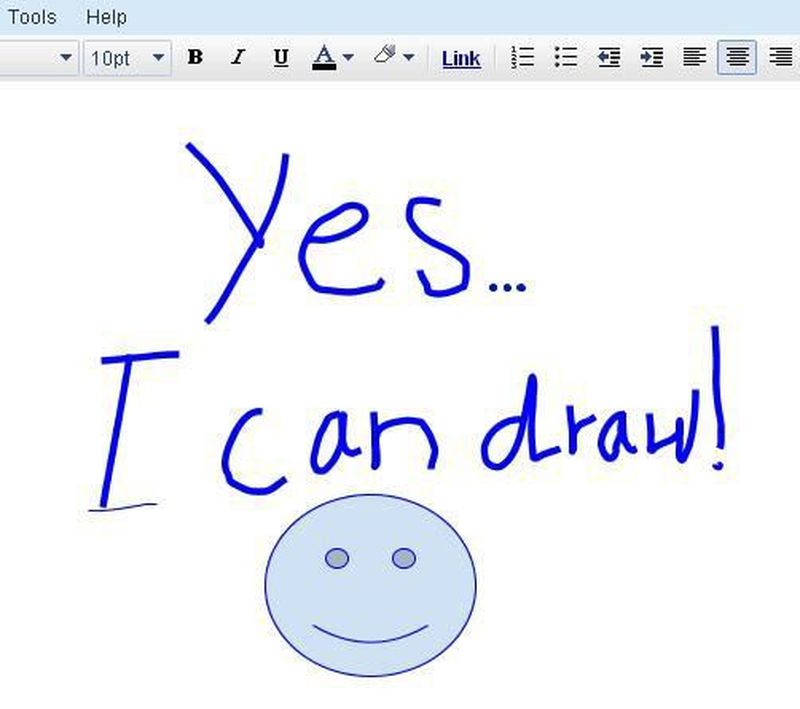
Bu şekilde belgeyi arkadaşlarınızla paylaşmak ve grupça yapılan çalışmanın sürecini takip etmek daha da kolay olacaktır. Bir metnin yazımı, çevirisi, çizimin son durumu gibi süreçlerin kontrolü için bu uygulamayı kullanmanızı tavsiye ederim. “Yeni Oluştur” tuşunun seçeneklerinden “Klasör”ü seçerek yeni klasörler oluştrabilir ve mevcut dosyalarınızı istediğiniz dizinlere taşıyarak daha düzenli bir görünüme kavuşabilirsiniz.
“Yeni Oluştur” tuşunun son seçeneğinden bahsedelim. Burada yeni oluşturacağınız dosyayı bir şablondan seçiyorsunuz ve böylece hayalinizdeki dosyayı çok da uğraşmadan bitirebiliyorsunuz. Mesela oluşturacağınız bir tablonun çok benzerini şablonlardan bulabilirsiniz ve böylece kendinizi yormadan üstünde çalışmaya başlayabilirsiniz. İstediğiniz dosya türünü sol taraftan belirleyerek daha da kolay bir şekilde aradığınız şablona ulaşabilirsiniz. Bir sunu yapmadan önce buradaki sunuların şablonlarını incelemenizde fayda var. Çok karışık bir tablo oluşturacaksanız da yine buradaki güzel renkli tablolara bir göz atın derim.
Uygulamanın “Yeni Oluştur” tuşu ile yapabileceklerimizden kısaca bahsettik. Şimdi de “Yükle” tuşunun işlevinden bahsedelim. “Yükle” tuşu kısaca bilgisayarda kayıtlı herhangi bir ofis dosyasının düzenlenmesi için kullanılmaktadır. Açılan sayfada bilgisayarımızdan seçeceğimiz dosyayı karşı tarafa yükleyerek açabilir ve düzenlemeye başlayabiliriz. Bu dosyayı istersek özel bir klasörün içine de yükleyebiliriz. Yükledikten sonra “Yeni Oluştur” ile oluşturduğumuz dosyalardaki tüm özellikleri yüklediğimiz dosyada da uygulayabiliyoruz.
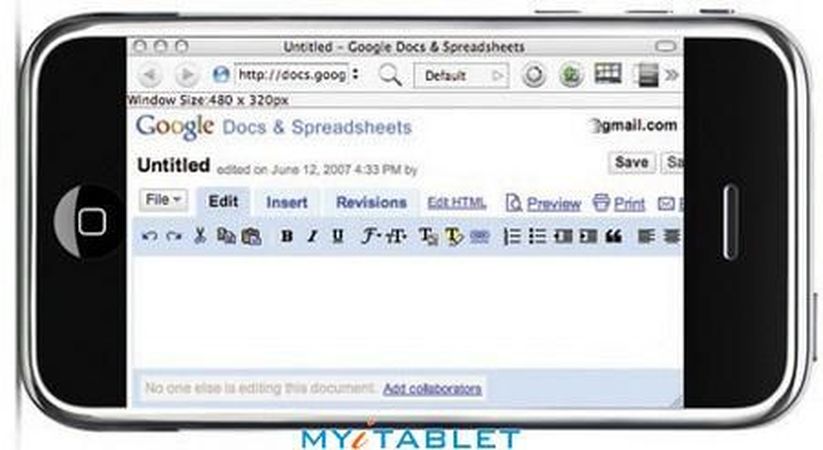
Ayrıca “Yükle” tuşunu kullanarak PDF uzantılı dosyaları da uygulamaya yükleyebiliyoruz. Eğer PDF üzerinde değişiklikler yapmak istiyorsak yüklemeden önce “PDF dosyalarındaki veya resim dosyalarındaki metni Google Dokümanlar dokümanına dönüştür.” seçeneğini işaretliyoruz. Böylece uygulama PDF dosyasının içeriğini tarıyor ve metin haline getiriyor; biz de üstünde değişiklik yapabiliyoruz. Düzenlediğimiz dosyayı da istersek yine PDF olarak istersek de başka uzantılarla kaydedebiliyoruz.
Google’ın Dökümanlar uygulaması internet üzerinden yapabileceğimiz işlerin sınırını daha da azaltmış oldu. Artık yanımızda hiçbir şey taşımadan sayfalarca dosyayı istediğimiz yerden düzenleyebilir, yazdırabilir, paylaşabilir ve kaydedebiliriz. Üstelik bu imkanlardan faydalanmak için bir bilgisayar şart değil; internete bağlı herhangi bir cihazımızın olması yeterli. Gelecek ay görüşmek üzere değerli e-bergi okurları! :)